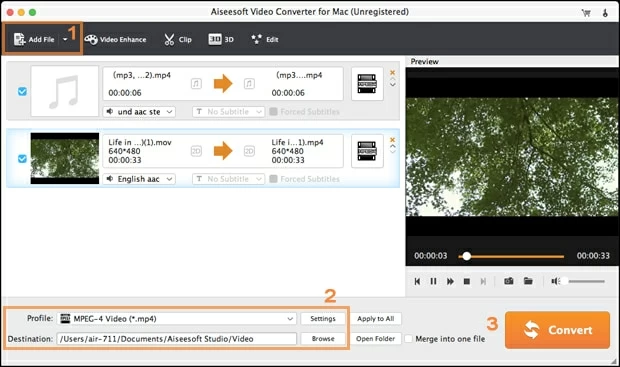
Estoy seguro de que te asustarás cuando te enfrentarás a escenarios como «Es frustrante que no pueda editar mis grabaciones de video HD MKV en Final Cut Pro X», «¿Qué demonios es el mejor códec de edición para FCPX» o «Perdí mi paciencia cuando intento importar el metraje de 1080p MKV en Final Cut Pro X para editar». Entonces, de antemano, debe tener una idea aproximada de qué formato se puede editar sin problemas por Final Cut Pro X antes de que todo lo que haga no equivale a nada.
Hasta donde sé, Prores es el códec editable diseñado por Apple, principalmente para editar en la aplicación Final Cut Pro (X), y generalmente está contenido en el archivo de contenedor «Mov» QuickTime. En consecuencia, el tren del pensamiento es claro, es decir, tendrá que convertir los videos de MKV a los archivos de Apple Prores .mov en primer lugar y luego llevar los archivos MOV a Final Cut Pro X para el propósito de edición.
Afortunadamente para los usuarios de FCPX, hay varios convertidores MKV que pueden realizar las tareas, y el convertidor de video para Mac es un excelente ejemplo. Se encarga de una amplia gama de formatos de video y audio, rápido en la conversión y fácil de usar sin instalar complementos o paquetes de códec, incluida la convertir todos sus archivos MKV en Prores para una edición más fácil. También incluye una gran cantidad de preajustes orientados al dispositivo con una mínima interacción del usuario.
Fuera de la conversión rápida del formato MKV a cualquier versión de Apple Prores (Prores 422, Prores 422 (LT), Prores 4444, Prores 4444 (XQ)), este programa puede convertir sus archivos MKV en cualquier otro tipo de archivo de video, o simplemente tomar el audio fuera del contenido de video para facilitar la escucha.
En la segunda parte de este artículo, se guiará a través de los pasos para convertir MKV a Prores para su uso en FCPX en Mac. Si está en una PC y desea convertir sus archivos multimedia, pruebe el convertidor de video para Windows.
Paso 1: Importar archivos MKV de origen al programa
Después de la instalación, active el programa en Mac y debe obtener una interfaz intuitiva que sea fácil de entender.
Comience cargando los videos MKV que desea convertir en Prores yendo a «Agregar archivo» en la barra de herramientas. Alternativamente, abra la carpeta local que contiene su metraje MKV, arrástrelos y suelte a la interfaz del programa. Después de eso, se verá algo así.
Consejo: si está interesado en obtener una instantánea de una escena en el video, puede usar el icono de la cámara en la ventana Vista previa en el panel correcto para realizar la tarea.
See also: Cómo convertir MKV a MOV (o MOV a MKV) en Mac y Windows
Paso 2: Configurar la salida
Haga clic en el menú desplegable «Perfil» en la parte inferior de la interfaz y sale una ventana a continuación.
Dirígete al preajuste «Final Cut Pro» en el panel izquierdo de la ventana, desde el cual puede seleccionar «Apple Prores 422 (LT) (*.mov)», que se recomienda códec como perfil de salida en este punto.
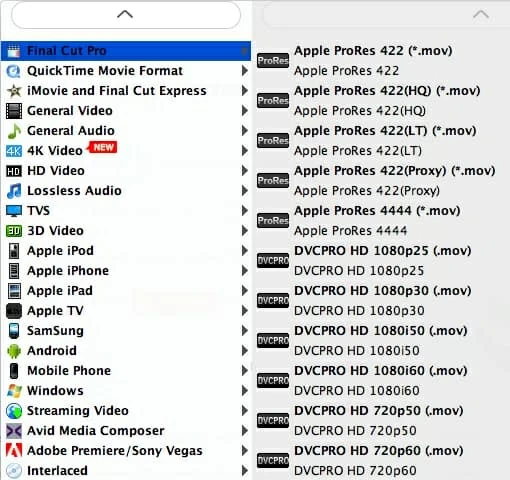
Para usuarios avanzados, este convertidor MKV a Prores le permite ajustar la configuración de video y audio para una visualización óptima y tiene varias opciones de personalización. Para hacer esto, haga clic en el botón «Configuración» (alineado con la opción «Perfil» horizontalmente) para abrir la ventana Configuración de perfil.
Mientras que para el novato, es mejor dejar los valores predeterminados como son.

Después de haber hecho sus selecciones, haga clic en «Aceptar» para cerrar la ventana y luego presione el botón «Examinar» debajo de «Configuración». Se abre un cuadro de diálogo, lo que le solicita que seleccione una carpeta en su Mac para almacenar los archivos MOV de Apple Prores exportados. Seleccione una carpeta y haga clic en «Guardar».
Si usa este programa con frecuencia, quedará impresionado por los presets que ofrece a varios dispositivos multimedia y reproductores multimedia. Le ahorra mucho esfuerzo y tiempo porque todos los parámetros ya han sido optimizados. Entonces, si la próxima vez que convierta sus cosas para jugar en un dispositivo en particular, por ejemplo, iPhone 7, simplemente elija un preajuste que se adapte bien a su dispositivo desde la columna preestablecida y está apagado.
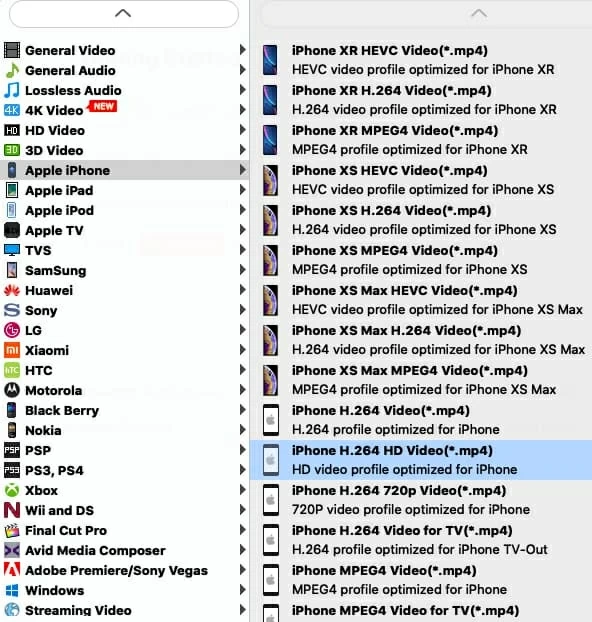
Paso 3: Convertir archivos de video MKV a Prores 422 (LT) MoV en Mac
Después de que todo esté bien, haga clic en el botón «Convertir» para iniciar el proceso. Para los archivos MOV tan grandes, es posible que deba esperar bastante tiempo para que termine el proceso.
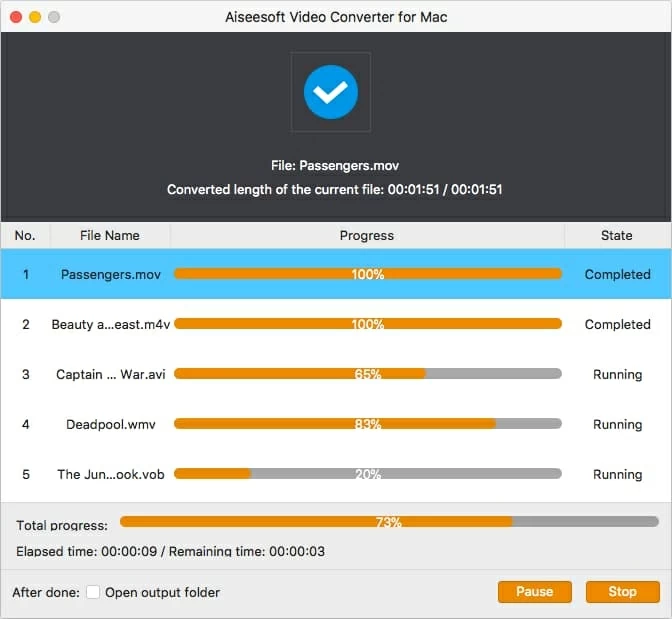
Una vez que los MKV se han convertido en archivos Prores .mov, está listo para abrir la carpeta que especifica anteriormente (consulte la opción «Destino» en la esquina inferior izquierda) y agréguelos a Final Cut Pro para editar.
¡Feliz edición!
Conclusión
Video Converter es un programa simple pero poderoso, y esta guía lo demuestra. Puede obtener una conversión rápida con unos pocos clics de mouse en tres pasos, y realizar ajustes de configuración avanzada y edición de video para obtener la mejor calidad posible.
La conversión de MKV a Prores es solo una opción que puede hacer en videos en su biblioteca de medios, ahora que sabe más sobre el programa y cómo usarlo, puede comenzar a hacer otras tareas de conversión, WMV a MoV, MKV a MP4, por ejemplo, para cumplir con diferentes requisitos para el entretenimiento.
Más relacionado con MKV a Prores
